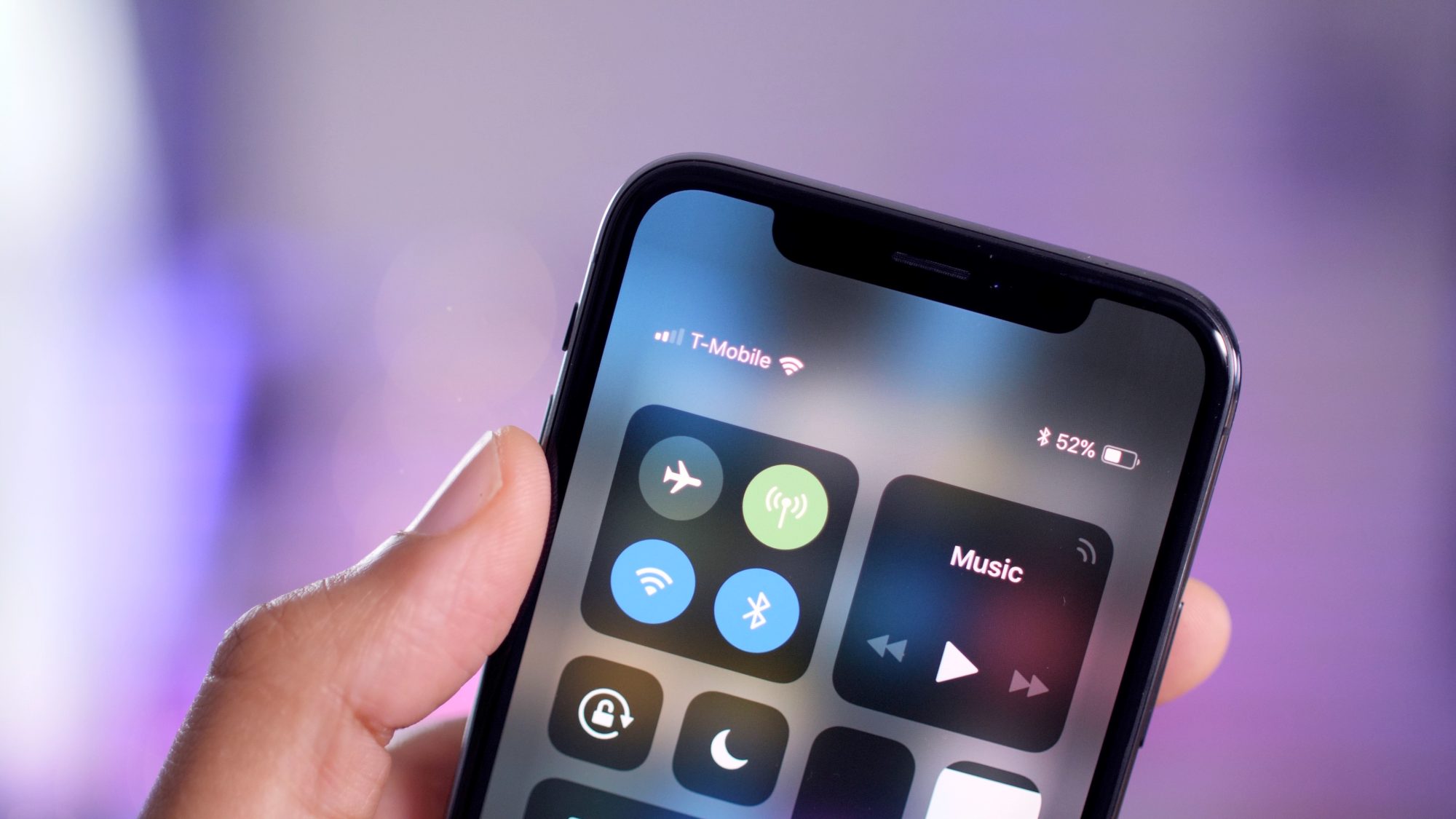Cách hiển thị phần trăm pin trên iPhone 13
Nếu bạn nhận thấy rằng iPhone 13 của bạn không hiển thị phần trăm pin, thì trong bài viết này chúng ta sẽ tìm hiểu về nhiều cách để hiển thị phần trăm pin trên iPhone 13.
Cách hiển thị phần trăm pin trên iPhone 13
Đã có rất nhiều người hy vọng rằng Apple sẽ hạ cấp để hiển thị phần trăm pin trên iPhone 13, nhưng điều đó đã không xảy ra và đây là những cách tốt nhất bạn có thể làm:
Sử dụng tiện ích pin
Đây là cách dễ nhất để tìm ra phần trăm pin và để kích hoạt nó, bạn cần làm như sau:
- Nhấn và giữ vào bất kỳ vùng trống nào trên màn hình chính, sau đó nhấn vào dấu “+” ở góc trên bên trái.
- Vuốt xuống và nhấn vào tùy chọn Pin.
- Chọn một công cụ pin vừa hoặc lớn.
Thêm tiện ích xem hôm nay
Trên màn hình chính, bạn phải vuốt từ trái sang phải.
Chạm và giữ vào một khoảng trống để vào chế độ chỉnh sửa hoặc chạm vào tiện ích rồi chọn Chỉnh sửa trên màn hình chính.
- Nhấn + ở góc trên bên trái.
- Vuốt xuống và nhấn vào Pin.
- Chọn một công cụ pin lớn hoặc trung bình.
Bây giờ, bạn có thể truy cập phần trăm pin bằng cách vuốt từ trái sang phải trên màn hình khóa hoặc màn hình chính.
Sử dụng Trung tâm điều khiển để hiển thị phần trăm pin trên iPhone
Nếu không muốn sử dụng công cụ, bạn có thể truy cập phần trăm pin bằng cách vuốt từ trên xuống để hiển thị phần trăm pin.
Sử dụng Siri
Bạn cũng có thể hỏi Siri về phần trăm pin iPhone của bạn.
Cách sạc pin điện thoại đúng cách
Cách khắc phục vấn đề hao pin iPhone
Giải quyết vấn đề iPhone X không sạc sau 80% và kéo dài tuổi thọ pin
3 cách để kiểm tra tình trạng pin iPhone - Pin iPhone
Các cách tiết kiệm pin iPhone đúng cách